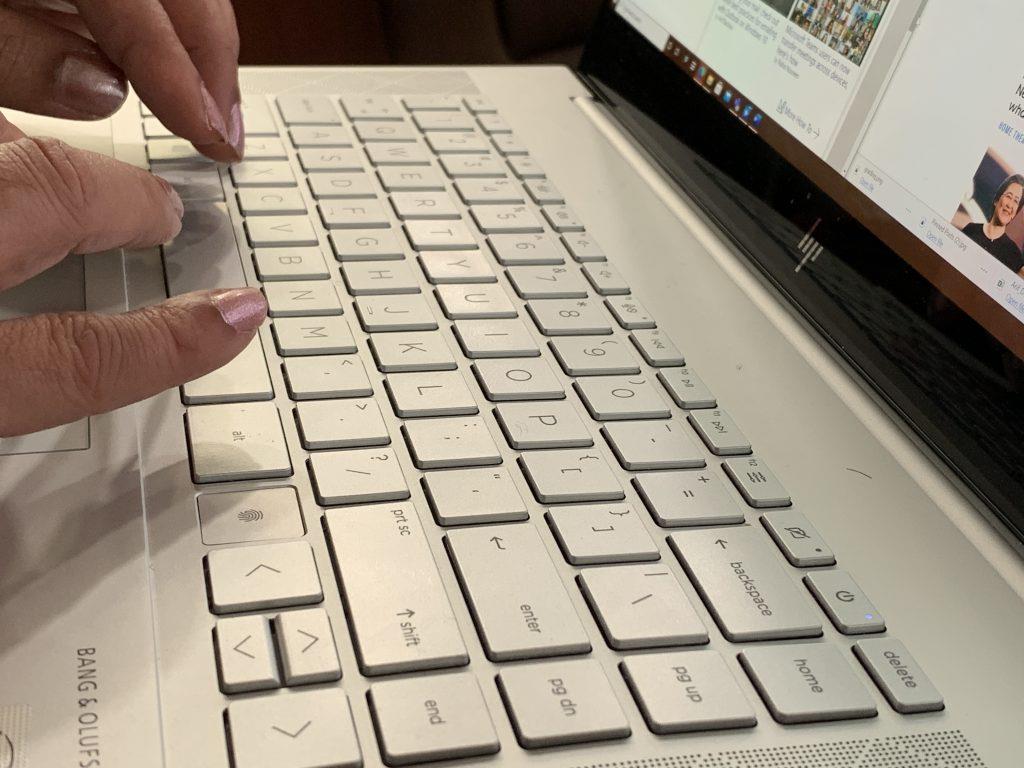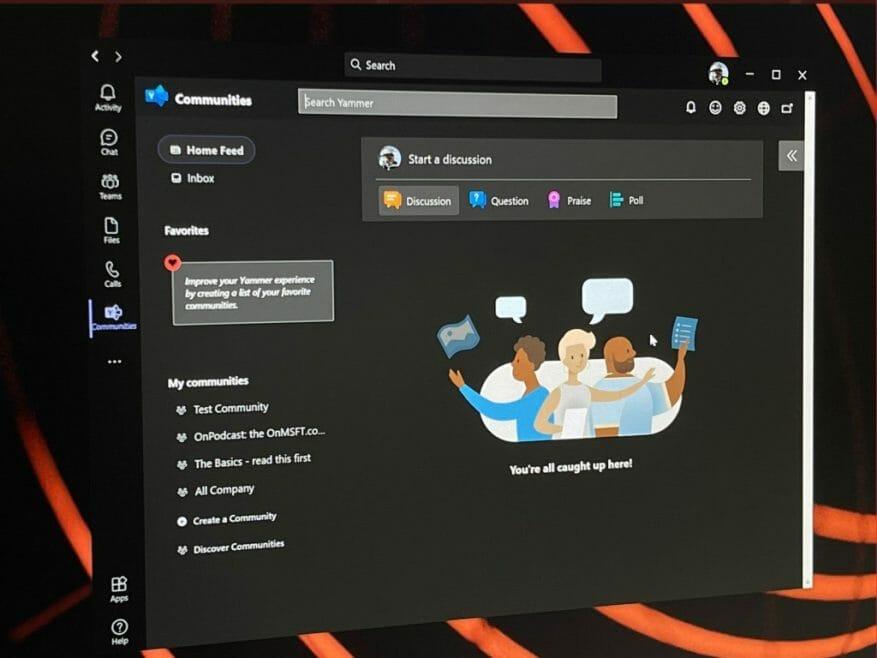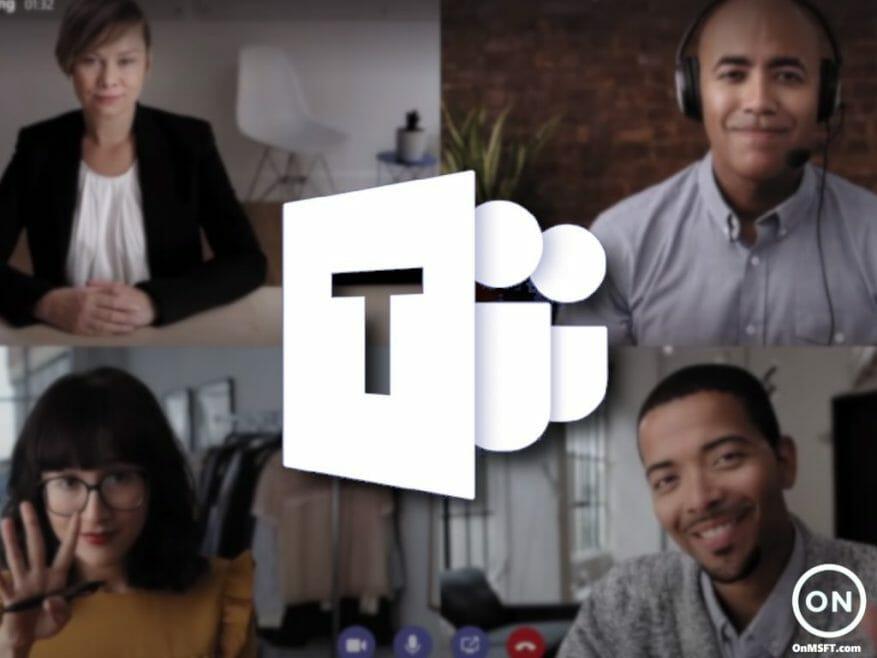Jos olet joskus löytänyt itsesi Microsoft Teams -kokouksesta, tiedät kuinka kiireistä asiat voivat olla. No, yksi tapa pysyä tehokkaana kokousten aikana on yrittää käyttää pikanäppäimet. Nämä pikanäppäimet voivat auttaa sinua työskentelemään paljon nopeammin, mikä säästää muutaman napsautuksen ja hiiren vedon. Olemme koonneet alle joitakin suosikki Windows 10 Microsoft Teams -pikakuvakkeitamme.
Teamsissä liikkuminen
Aloitamme ensin joistakin yleisimmistä navigoinnin pikanäppäimistä. Näiden pikanäppäimien avulla voit liikkua Teamsissa helpommin ilman, että sinun tarvitsee napsauttaa asioita, kuten toimintaa, chattia tai kalenteria puhelun aikana. Loppujen lopuksi nämä ovat joitakin yleisimpiä alueita, joihin saatat mennä kokouksen aikana. Katso lisää alla olevasta taulukosta.
| Tehtävä | Pikakuvake työpöydällä | Pikakuvake verkossa |
|---|---|---|
| Avaa toiminto | Ctrl+1 | Ctrl+Shift+1 |
| Avaa Chat | Ctrl+2 | Ctrl+Shift+2 |
| Avaa Teams | Ctrl+3 | Ctrl+Shift+3 |
| Avaa Kalenteri | Ctrl+4 | Ctrl+Shift+4 |
| Avaa Puhelut | Ctrl+5 | Ctrl+Shift+5 |
| Avaa Tiedostot | Ctrl+6 | Ctrl+Shift+6 |
Muista, että nämä pikanäppäimet toimivat vain, jos käytät Teams-työpöytäsovelluksen oletusasetuksia. Jos olet muuttanut asioiden järjestystä, järjestys riippuu siitä, miltä se näyttää peräkkäin.
Navigointi kokouksissa ja puheluissa
Seuraavaksi siirrymme joihinkin tapoihin, joilla voit navigoida kokouksissa ja puheluissa näppäimistön avulla. Nämä ovat tärkeimmät pikanäppäimet, jotka haluamme mainita. Näiden avulla voit ottaa vastaan ja hylätä puheluita, mykistää puhelut, vaihtaa videota, ohjata näytön jakamisistuntoja ja paljon muuta. Olemme jälleen koonneet joitain suosikkejamme alla olevaan taulukkoon. Nämä toimivat sekä työpöytäsovelluksessa että verkossa.
| Tehtävä | Pikakuvake työpöydällä | Pikakuvake verkossa |
|---|---|---|
| Hyväksy videopuhelu | Ctrl+Shift+A | Ctrl+Shift+A |
| Hyväksy äänipuhelu | Ctrl+Shift+S | Ctrl+Shift+S |
| Hylkää puhelu | Ctrl+Shift+D | Ctrl+Shift+D |
| Aloita äänipuhelu | Ctrl+Shift+C | Ctrl+Shift+C |
| Aloita videopuhelu | Ctrl+Shift+U | Ctrl+Shift+U |
| Kytke mykistys päälle | Ctrl+Shift+M | Ctrl+Shift+M |
| Vaihda video | Ctrl+Shift+O | Ei käytössä |
| Hyväksy näytön jakaminen | Ctrl+Shift+A | Ei käytössä |
| Ota taustan sumennus käyttöön | Ctrl+Shift+P | Ei käytössä |
| Hyväksy ihmisiä aulasta | Ctrl+Shift+Y | Ei käytössä |
| Nosta tai laske kätesi | Ctrl+Shift+K | Ctrl+Shift+K |
Vaikka olemme keskittyneet vain muutamaan pikakuvakkeeseen, haluamme muistuttaa, että meillä on täällä täydellinen kokoelma Microsoft Teams -pikanäppäimiä. Nämä pikanäppäimet kattavat viestinnän sekä yleisen navigoinnin. Microsoftilla on jopa täysi lista omilla verkkosivuillaan, sekä ohjeita siitä, kuinka voit hyödyntää pikanäppäimiä omaksi hyödyksesi.
Olemme turvassa!
Tämä on vain yksi monista oppaista, jotka olemme kirjoittaneet Microsoft Teamsista. Voit katsoa lisää Microsoft Teams -uutiskeskuksestamme. Olemme käsitelleet monia muita aiheita, jotka vaihtelevat kokousten ajoittamisesta, kokousten tallentamisesta, osallistujaasetusten muuttamisesta ja paljon muuta. Kuten aina, pyydämme sinua myös käyttämään alla olevaa kommenttiosiota, jos sinulla on omia ehdotuksiasi ja vinkkejäsi Teamsille.
FAQ
Kuinka vaihdan pikanäppäimiä Windows 10:ssä?
Avaa Järjestelmäasetukset painamalla +välilyöntiä, kirjoittamalla järjestelmäasetukset ja painamalla rivinvaihtonäppäintä. Siirry Näppäimistön asetuksiin kirjoittamalla näppäimistö ja painamalla rivinvaihtonäppäintä. Paina pikanäppäinvälilehdellä Ctrl+F7 vaihtaaksesi Täysi näppäimistön käyttöasetuksen tekstilaatikoista ja luetteloista Kaikki säätimet. Tässä aiheessa Usein käytetyt pikakuvakkeet Pikanäppäinristiriidat
Mitkä ovat MS Officen pikanäppäimet?
Yleiset pikanäppäimet (kaikki MS Office) 1 Ctrl + N : Luo uusi asiakirja. laskentataulukko. tai tiedosto. 2 Ctrl + P : Tulosta nykyinen tiedosto 3 Ctrl + S : Tallenna nykyinen tiedosto 4 Ctrl + F : Etsi ja korvaa valintaikkuna 5 Alt + Tab : Vaihda ikkunoiden välillä 6 Alt + F4 : Lopeta nykyinen ohjelma
Mitkä ovat tärkeimmät pikanäppäimet?
Tässä on 30 tärkeää asiaa, joista sinun tulee tietää: Pikanäppäimet Kuvaus Windows-näppäin + V Avaa leikepöydän historian.Windows Key + I Avaa Asetukset-valikon. Windows-näppäin + F Avaa palautekeskuksen. Windows-näppäin + H Avaa sanelutyökalupalkin. 26 riviä lisää…
Missä Office 365 -sovelluksissa on eniten pikanäppäimiä?
Uusimmassa Office 365 -oppaassamme esittelemme parhaita pikanäppäimiämme joissakin Windows 10:n Office 365 -sovelluksissa. Microsoft Word on ehkä yleisin Office 365 -sovellus, mutta se on myös yksi niistä eniten pikanäppäimet.
Mikä on Webin Excelin pikanäppäin?
Nämä ovat yleisimmin käytetyt Excelin web-pikakuvakkeet. Windows-näppäimistö: Windowsin kontekstinäppäin+F10. Windowsin kontekstinäppäin on vasemman Alt-näppäimen ja vasemman Ctrl-näppäimen välissä. Excel for web tarjoaa käyttönäppäimiä ja pikanäppäimiä nauhassa liikkumiseen.
Mitkä ovat PowerPointin pikanäppäimet?
Nämä pikanäppäimet toimivat ryhmissä, kuten keskustelunäkymässä jne. Uusi… Ctrl + N: Luo uusi kohde (sielläsi paikalla.) Katso tämä Microsoftin artikkeli. Huomaa, että artikkelissa luetellaan kaikki pikanäppäimet, ei vain Windows 10 -versiota koskevat pikanäppäimet. Tämä on vain yleisimmin käytetyt pikanäppäimet PowerPointissa.
Mitä pikanäppäimiä on Microsoft Office -ohjelmille?
Täältä löydät Outlookin, OneNoten ja PowerPointin pikanäppäimiä sekä linkkejä blogikirjoituksiini, jotka koskevat Microsoft Office -ohjelmien, kuten Excelin ja Wordin, pikanäppäimiä. Nämä pikanäppäimet toimivat ryhmissä, kuten keskustelunäkymässä jne. Uusi… Ctrl + N: Luo uusi kohde (sielläsi paikalla.) Katso tämä Microsoftin artikkeli.
Mitä pikanäppäimet tarkoittavat?
Tämän aiheen pikanäppäimet viittaavat Yhdysvaltain näppäimistöasetteluun. Muiden asettelujen näppäimet eivät välttämättä vastaa täsmälleen yhdysvaltalaisen näppäimistön näppäimiä. Pikanäppäimen plusmerkki (+) tarkoittaa, että sinun on painettava useita näppäimiä samanaikaisesti. Pilkkumerkki (,) pikanäppäimessä tarkoittaa, että sinun on painettava useita näppäimiä järjestyksessä.
Mikä on pikanäppäin Word-asiakirjan sulkemiseen?
A.Microsoft Word – yleiset pikakuvakkeet. 1. Ctrl + N = avaa uuden Word-asiakirjan. 2. Ctrl + O = avaa ”Avaa”-ruudun avataksesi aiemmin tallennettuja asiakirjoja. 3. Ctrl + W = sulkee nykyisen Word-asiakirjan. 4. Ctrl + S = tallentaa parhaillaan avoinna olevan Word-asiakirjan.
Mikä on hyödyllisin Microsoft Wordin pikakuvake?
60 Hyödyllisin Microsoft Toimisto pikakuvake avaimet se on hyödyllinen kaikissa töissä. Avaimet. Toiminta. Ctrl + BackSpace. Poistaa sanan kohdistimen vasemmalla puolella. Ctrl + Del. Poistaa sanan kohdistimen oikealta. Ctrl + Vaihto + F.
Mitkä ovat Microsoft Word 365:n pikakuvakkeet?
Microsoft Word 365 -pikakuvakkeet. Varmaan tiesit näistä pikanäppäimistä…. Painamalla tätä. Tekee tämän. Poistu. Peruuttaa toiminnon. Ctrl+Z. Kumoa viimeinen toiminto. Ctrl+Y.
Mitä pikanäppäimiä on Office 365:n lakisymboleille?
Pikanäppäimet ovat käytettävissä yleisesti käytetyille symboleille Office 365 -asiakirjoissa. Esimerkiksi tekijänoikeussymboli © voidaan lisätä asiakirjaan käyttämällä pikanäppäinyhdistelmää CTRL-ALT-C. Tämä symboli voidaan kuitenkin myös lisätä asiakirjaan käyttämällä pikanäppäinyhdistelmää ALT-0169.
Onko Microsoft Office 2019:ssä pikanäppäimiä?
Microsoft Office 2019 tarjoaa satoja komentoja, mutta käytät todennäköisesti vain kourallista näistä komennoista säännöllisesti. Säästä aikaa käyttämällä näitä Office 2019 -pikanäppäimiä.